1、打开需要设置的Excel表格,将鼠标光标定位到内容区域的任意一个单元格。
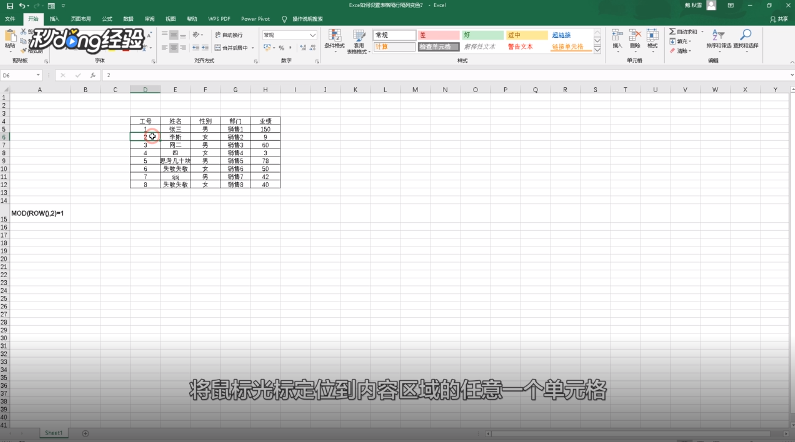
2、按快捷键“Ctrl+A”即可选中所有内容区域。
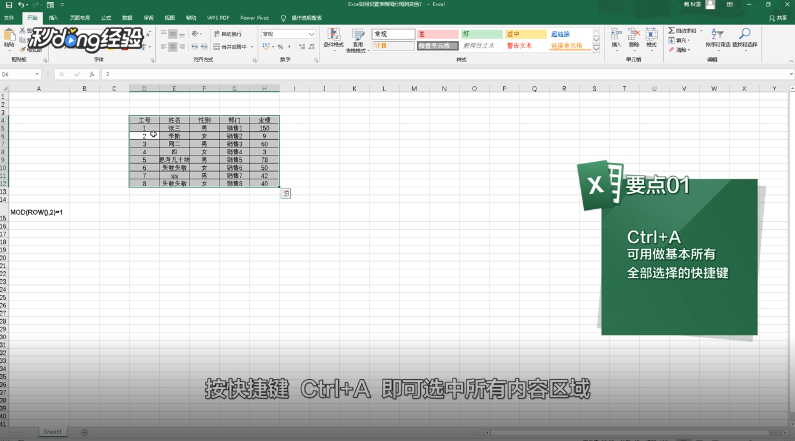
3、点击“开始”,在样式组中点击“条件格式”。
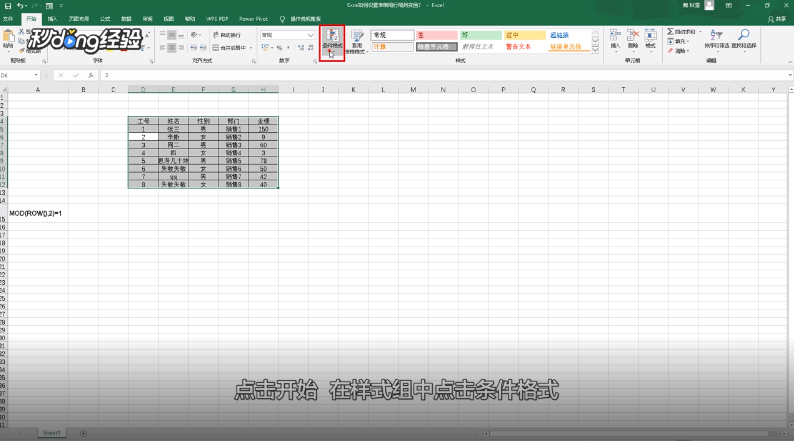
4、右边的小下拉三角,点击“新建规则”。
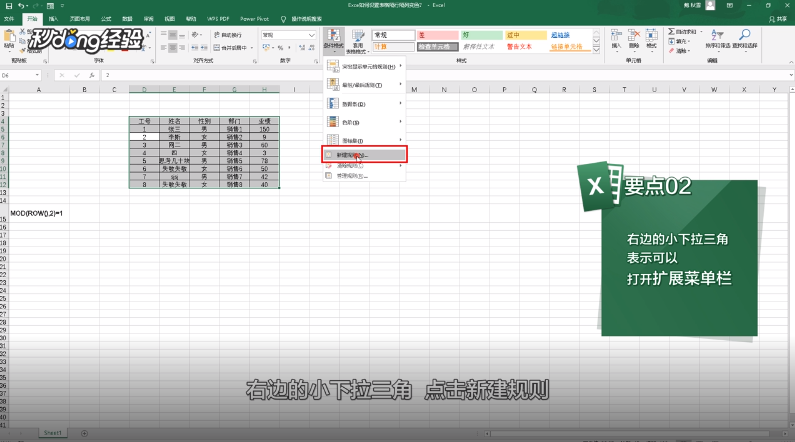
5、在选择规则类型中选择“使用公式确定要设置格式的单元格”。
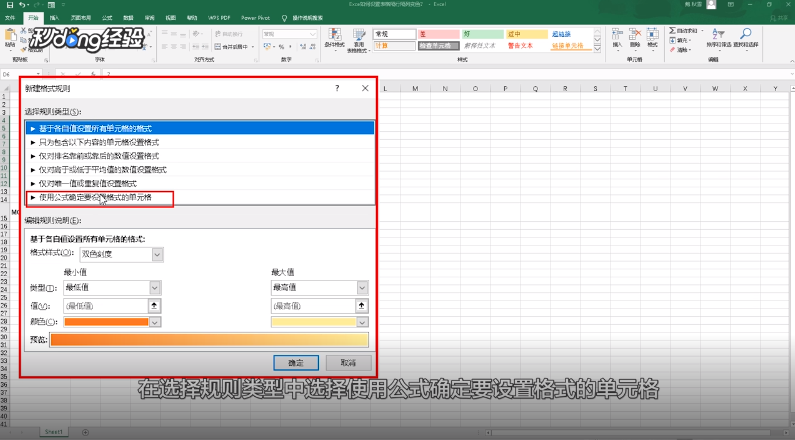
6、在“为符合此公式的值设置格式 ”中输入公式“=MOD(ROW(),2)=1”,点击“格式”按钮。
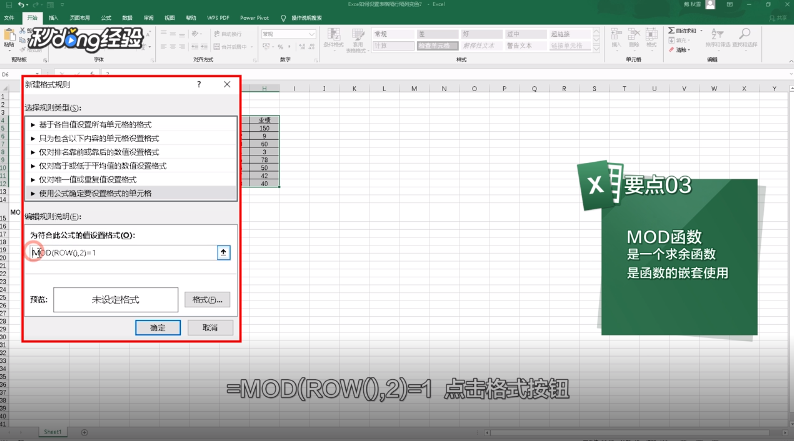
7、点击“填充 ”,选择要填充的颜色,点击“确定”即可。
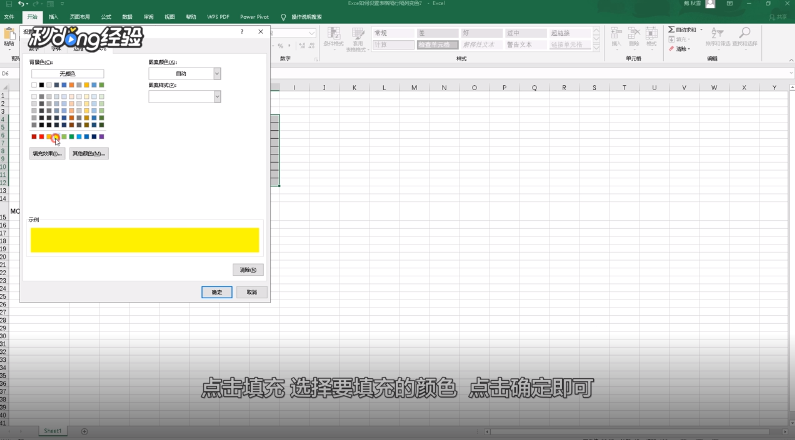
8、这样Excel设置表格隔行隔列变色即可完成。
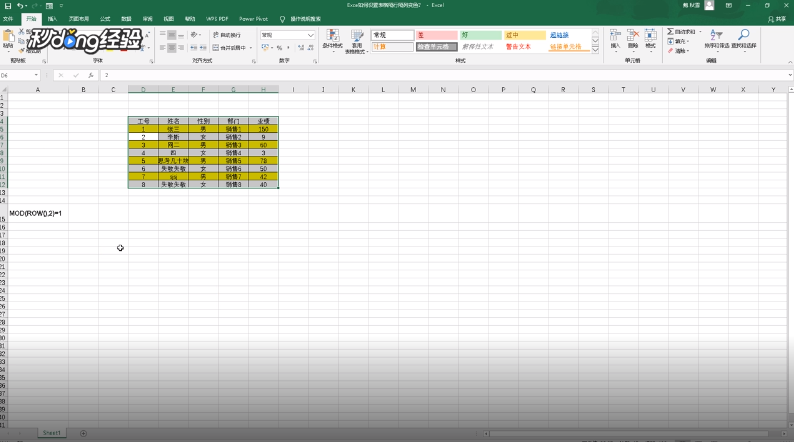
9、总结如下。

